Come aggiungere o rimuovere i bordi delle celle in Excel
In Microsoft Excel , sul foglio di lavoro, puoi aggiungere e rimuovere bordi dalla cella. Per far risaltare i tuoi bordi, puoi scegliere di aggiungere stili, spessore, colori e come desideri disporre questi bordi. Questo tutorial spiegherà come aggiungere o rimuovere i bordi in una cella in un foglio di lavoro di Excel .
Come aggiungere o rimuovere i bordi delle celle(Cell Borders) in Excel
In Microsoft Excel , i bordi sono linee che si formano attorno a una cella. In Excel sono disponibili opzioni per aggiungere sia i bordi delle celle predefiniti che i bordi delle celle personalizzate.
1] Come(How) aggiungere bordi a una cella in un foglio di lavoro di Excel
Apri Microsoft Excel .
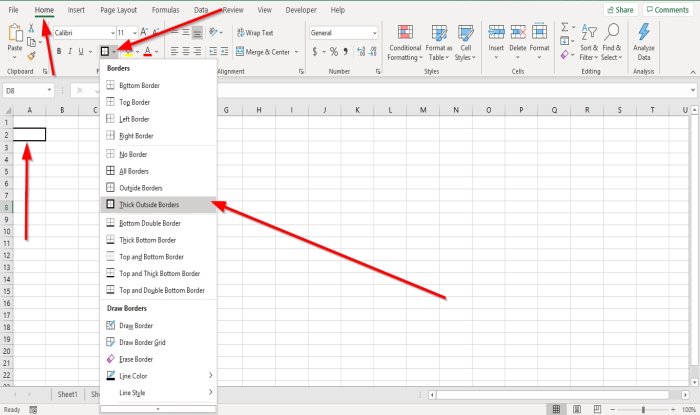
Fare clic su una cella nel foglio di lavoro.
Nella scheda Home nel gruppo (Home)Font , vedrai un'icona di bordo; cliccaci sopra, vedrai un elenco di bordi predefiniti; fai clic su qualsiasi scelta desideri, apparirà automaticamente nella cella che hai selezionato.
Ci sono altre due opzioni per aggiungere bordi alle tue celle.

L' opzione uno è fare clic su Disegna bordo(Draw Border) nell'elenco a discesa Bordi.
Apparirà una matita per disegnare il bordo attorno alla cella.
È possibile aggiungere stili di linea e colori nell'elenco a discesa facendo clic su Stili(Line Styles) di linea e Colore(Line Color) di linea dall'elenco.

L' opzione due è fare clic su Impostazioni carattere(Font Settings) , una piccola freccia in basso nel gruppo Carattere(Font) .
Verrà visualizzata una finestra di dialogo Formato celle .(Format Cells)
Fare clic sulla scheda Bordo .(Border)
Nella scheda Bordo(Border) all'interno della finestra di dialogo, vedrai varie opzioni per aggiungere e personalizzare il bordo.
Puoi aggiungere stili di linea(Line Styles) , predefiniti(Presets) , colori(Colors,) e aggiungere linee(Border Lines) di confine selezionando le linee di confine attorno al riquadro di anteprima o facendo clic all'interno del riquadro di anteprima.
Dopo aver aggiunto ciò che desideri, fai clic su OK; un bordo apparirà nella cella selezionata.
2] Come(How) rimuovere i bordi da una cella in un foglio di lavoro di Excel
Esistono tre opzioni per rimuovere i bordi da una cella nel foglio di lavoro.

Fare clic sulla cella in cui si trova il bordo.
Nella scheda Home nel gruppo (Home)Font , fare clic sull'icona del bordo; nell'elenco a discesa, fare clic su Nessun bordo(No Border) . Il confine scomparirà.
L' opzione due è selezionare Cancella bordo( Erase Border) nell'elenco a discesa dei bordi.
Apparirà una gomma ; (Eraser)fare clic sulle linee dei bordi della cella per far scomparire i bordi della cella.

L' opzione tre(Option three) è fare clic sulla cella in cui hai il bordo
Nella scheda Home nel gruppo (Home)Font , fai clic su Impostazioni font(Font Settings) , una piccola freccia in basso.
Verrà visualizzata una finestra di dialogo Formato cella .(Format Cell)
Fare clic sulla scheda Bordo .(Border)
Nella scheda Bordo(Border) fare clic sulle linee di anteprima del bordo per rimuovere i bordi o fare clic sulle linee di anteprima per rimuovere i bordi della cella.
Fare clic su OK .
Il bordo attorno alla cella viene rimosso.
Leggi avanti(Read next) : Come creare un collegamento ipertestuale per un file esistente in Excel(How to create a Hyperlink for an existing file in Excel) .
Related posts
Come aggiungere un Comma dopo il primo Word in ciascun Cell in Excel
Come aggiungere Multiple Formatting al tuo Text in uno Cell in Excel
Come aggiungere commenti a una cella del foglio di lavoro di Excel
3 modi per dividere una cella in Excel
Conserva i riferimenti di cella durante la copia di una formula in Excel
Come utilizzare lo CHOOSE function in Excel
Come aggiungere o sommare Time in Microsoft Excel
Come Freeze and Split Panes in fogli di lavoro Excel
Come utilizzare MID and MIDB function in Microsoft Excel
Come usare Duration Financial Function in Excel
Come utilizzare Mode function in Excel
Microsoft Excel Cause High CPU usage Quando si esegue la correzione su Windows 10
Come utilizzare Percentile.Exc function in Excel
Come cambiare il colore di Excel worksheet Tab
Microsoft Excel Tutorial, per principianti
Come riparare un Excel Workbook danneggiato
Come aggiungere Country or Area Code a un Phone Number List in Excel
Come creare e utilizzare Form Controls in Excel
Come bloccare le cellule in Excel formula per proteggerli
Come cambiare File Format default per il salvataggio in Word, Excel, PowerPoint
